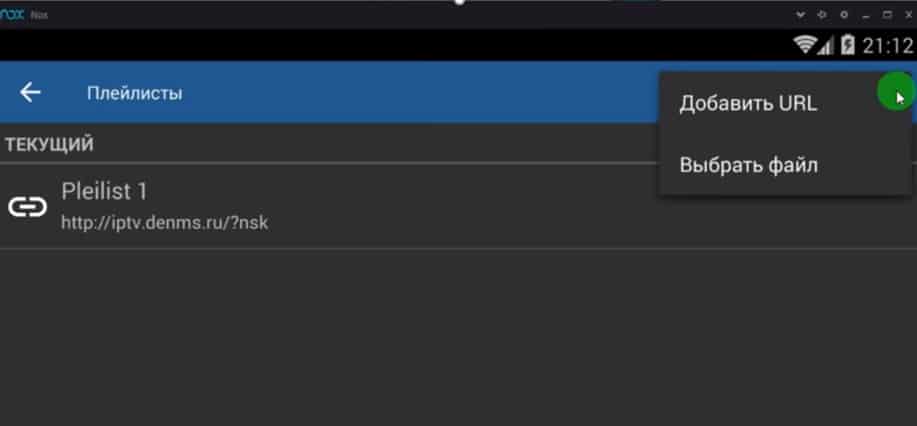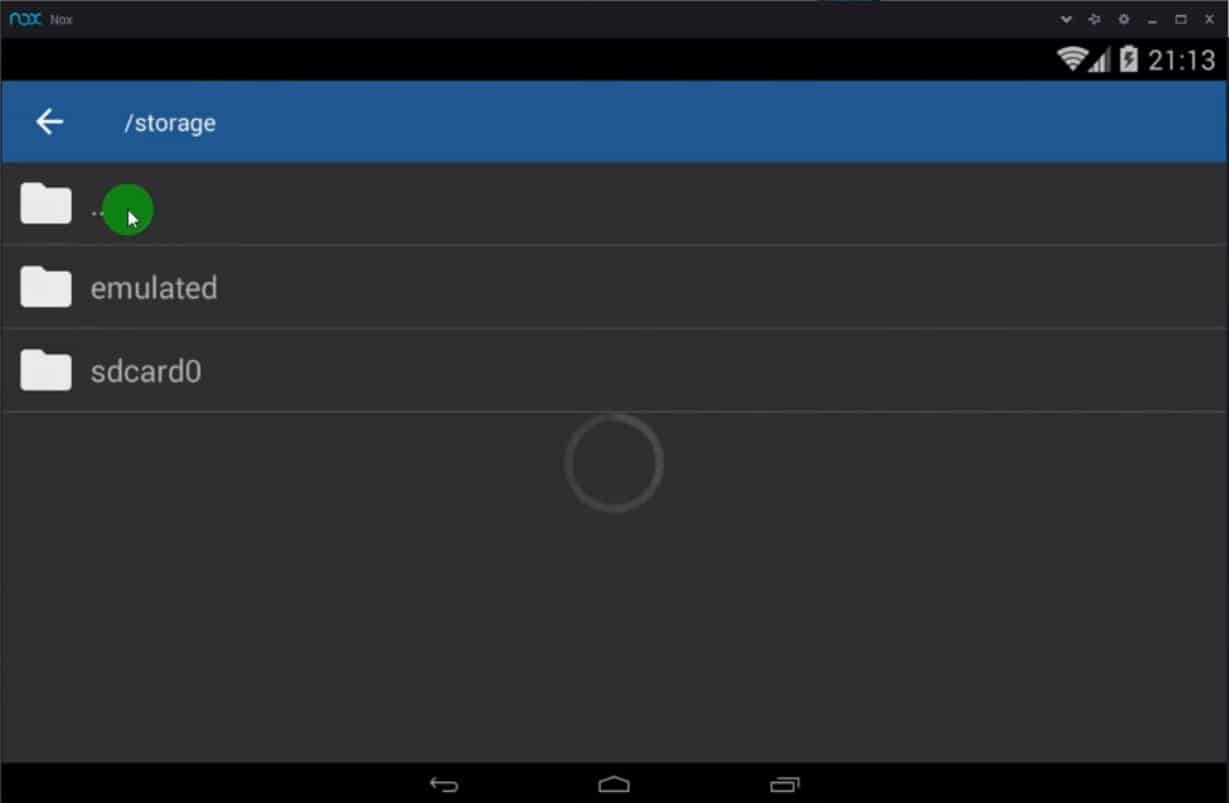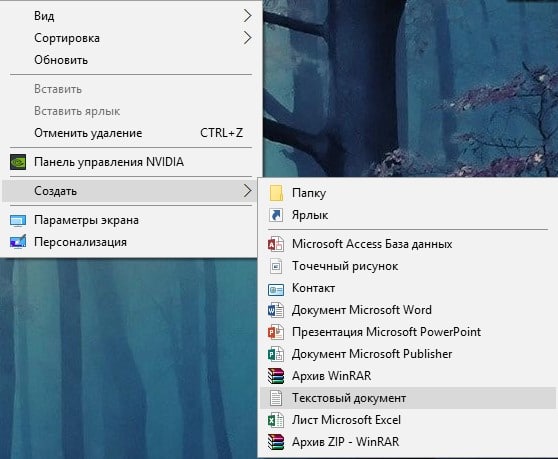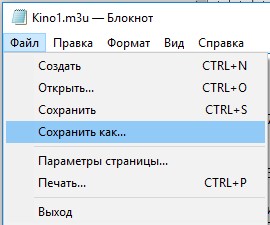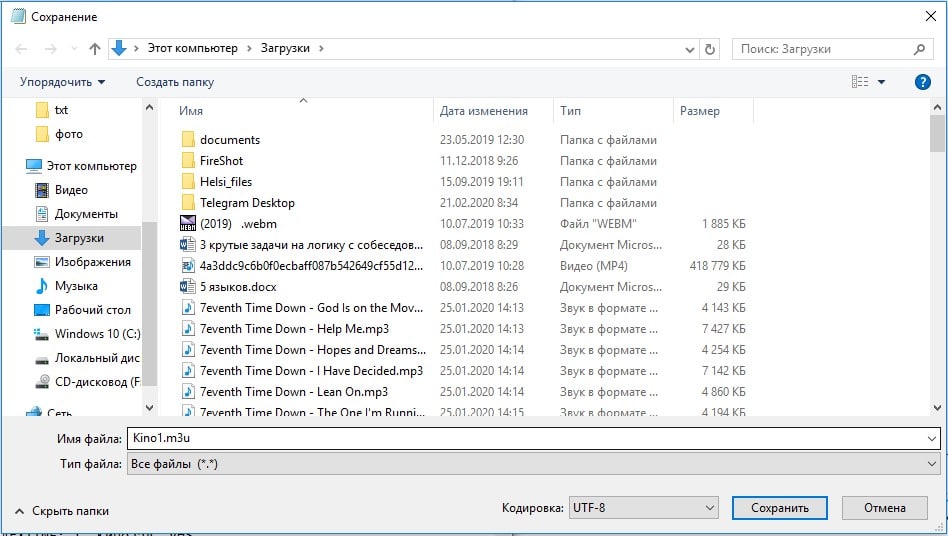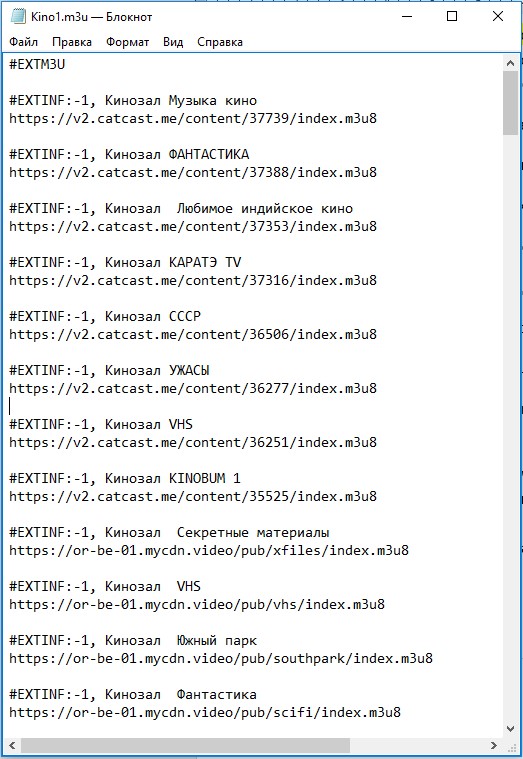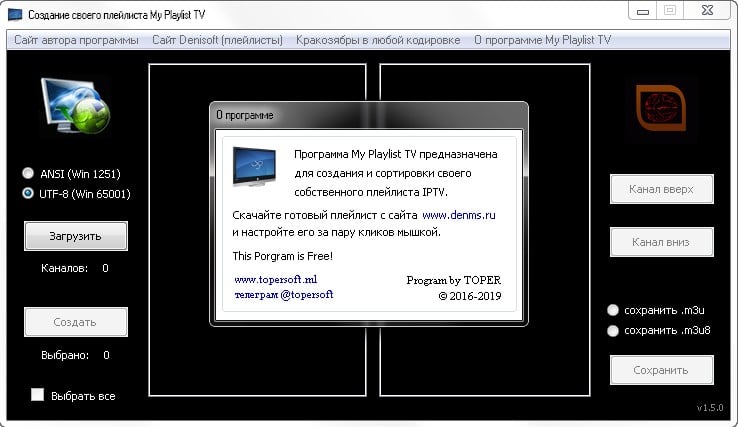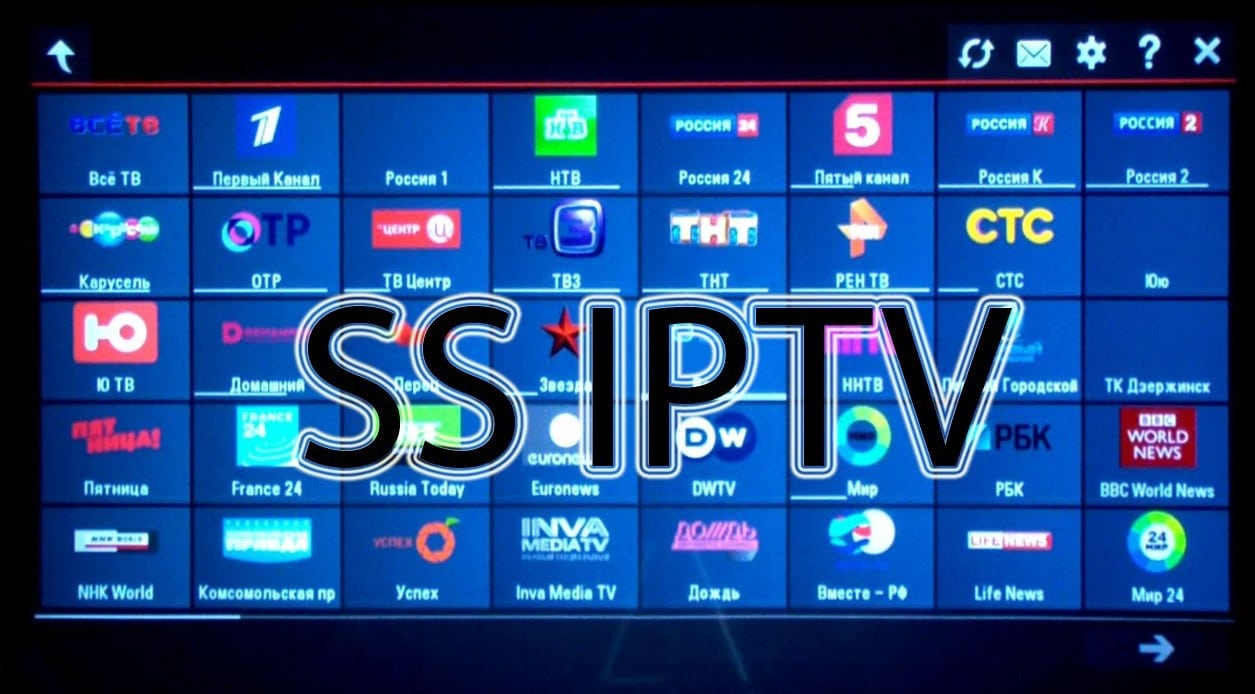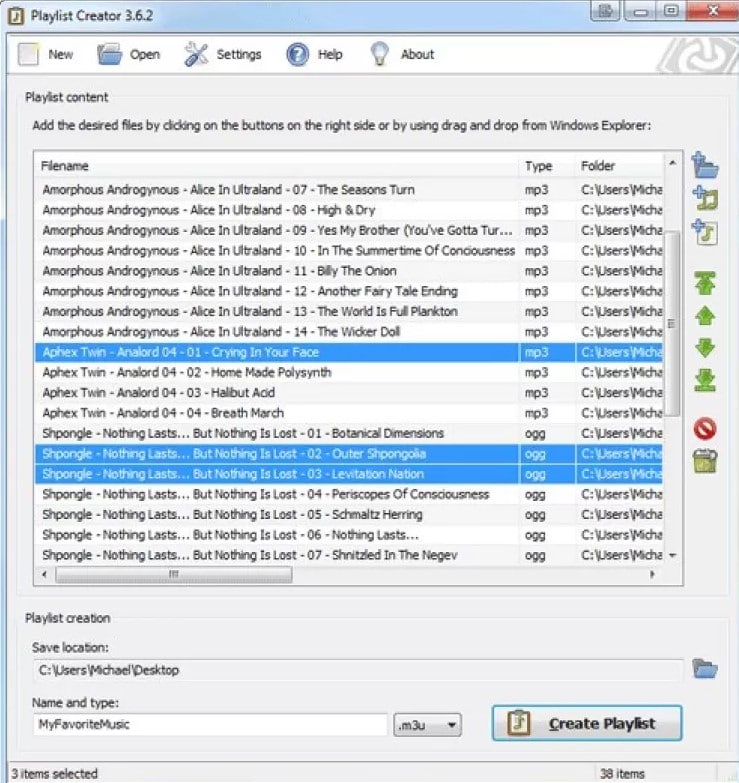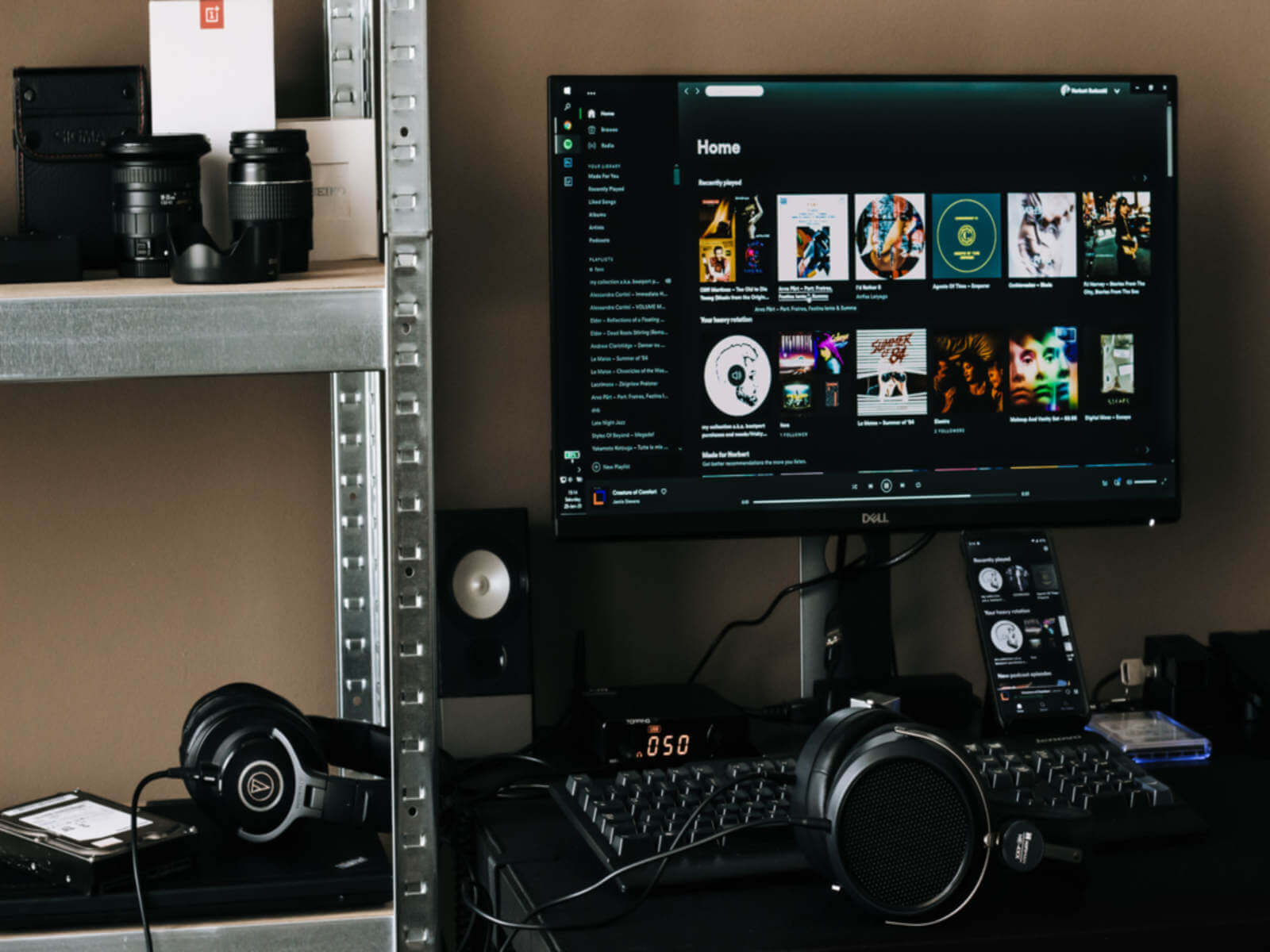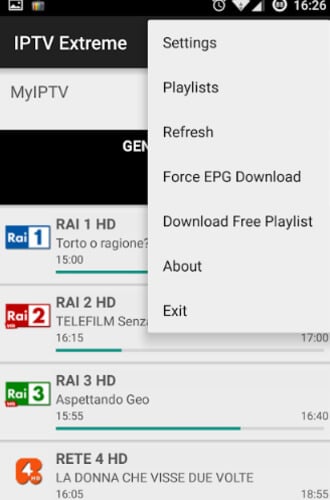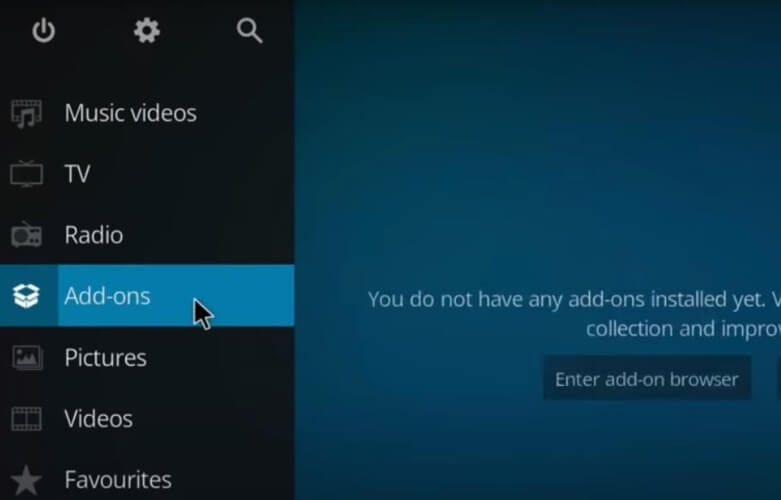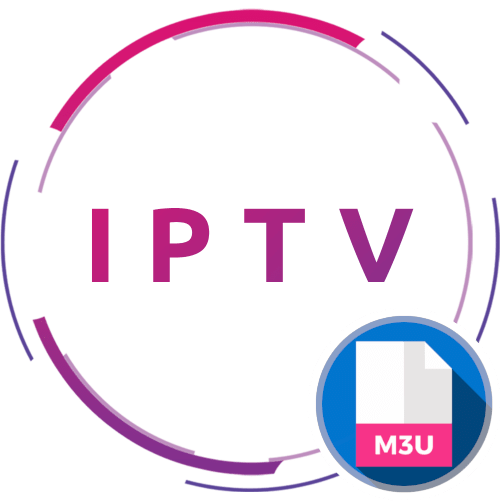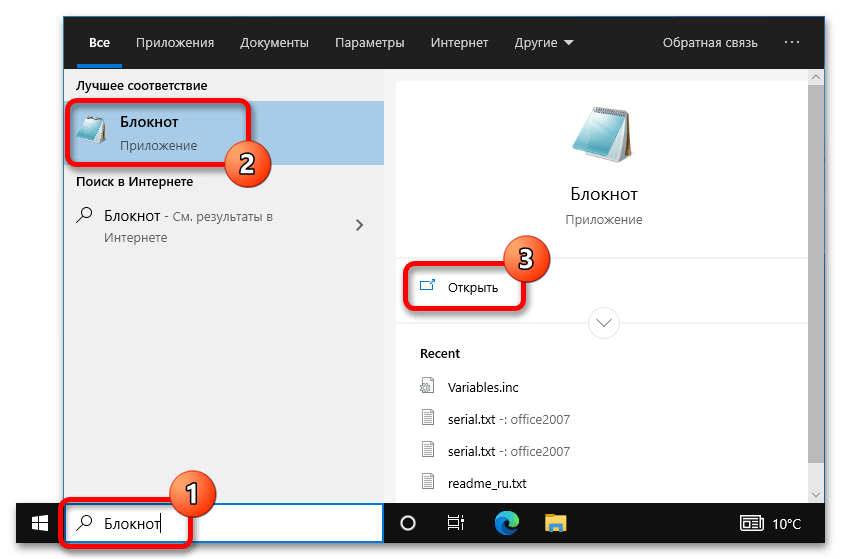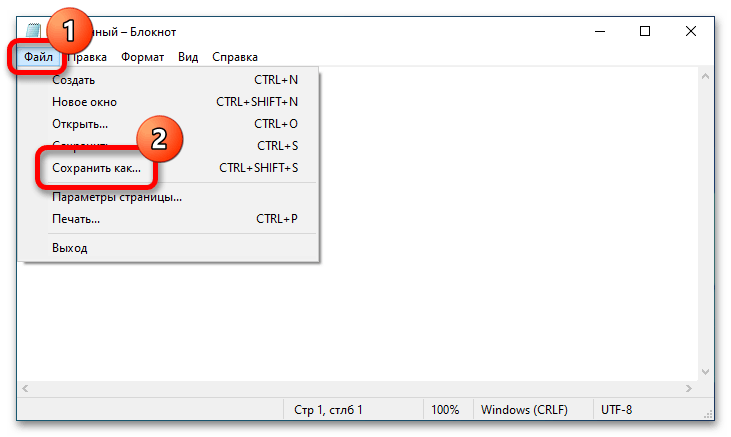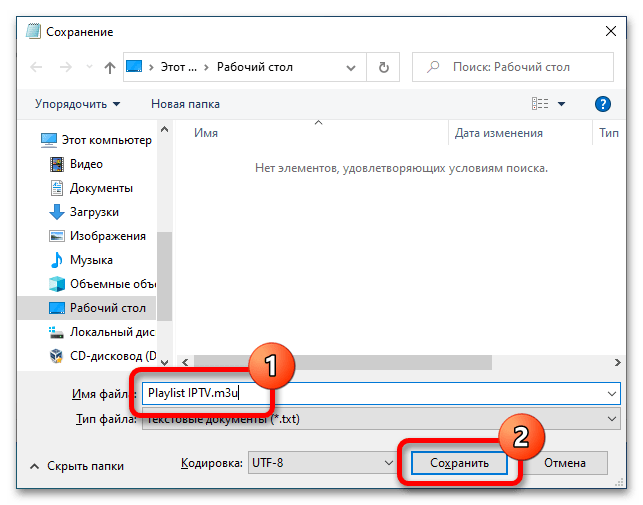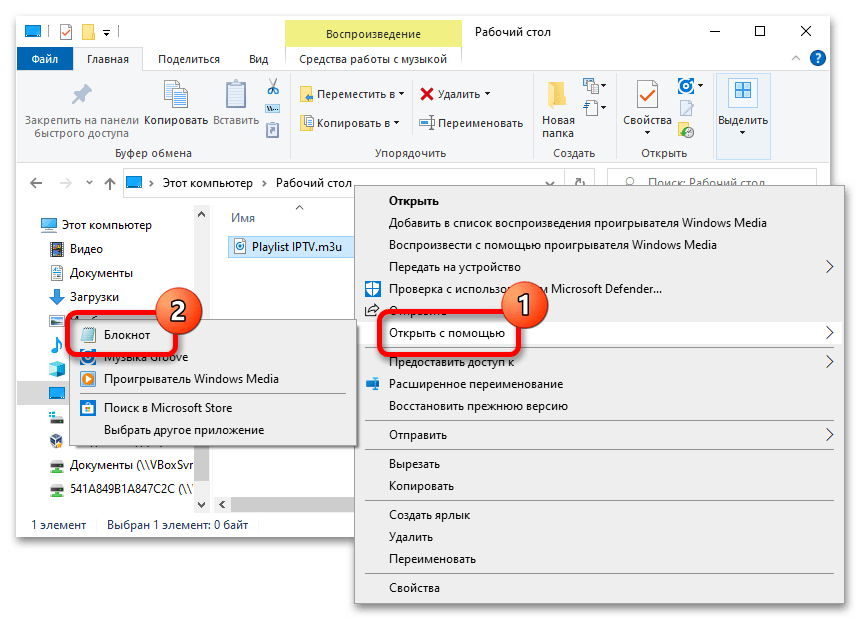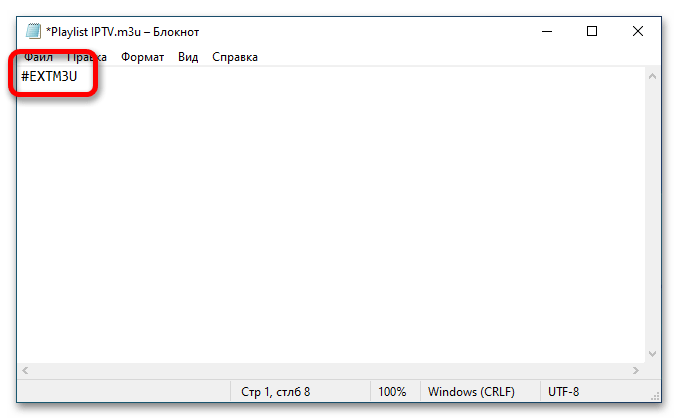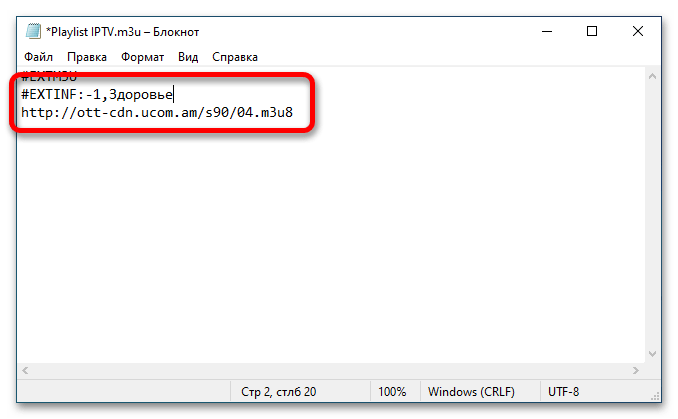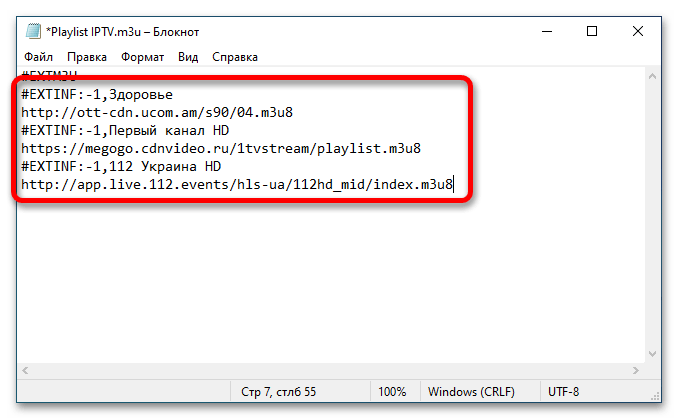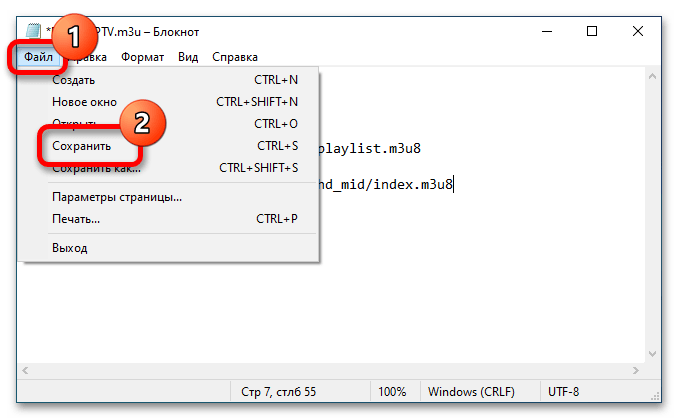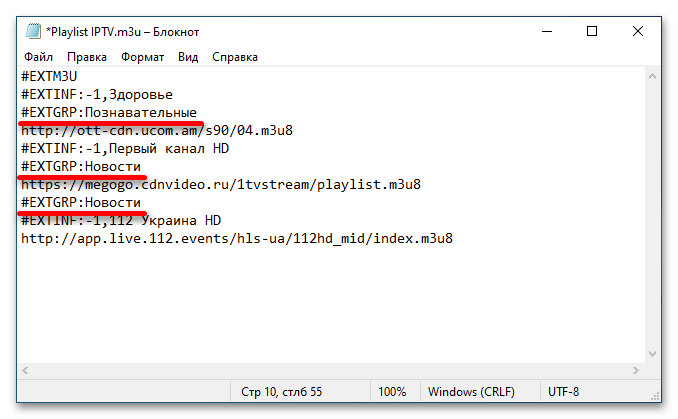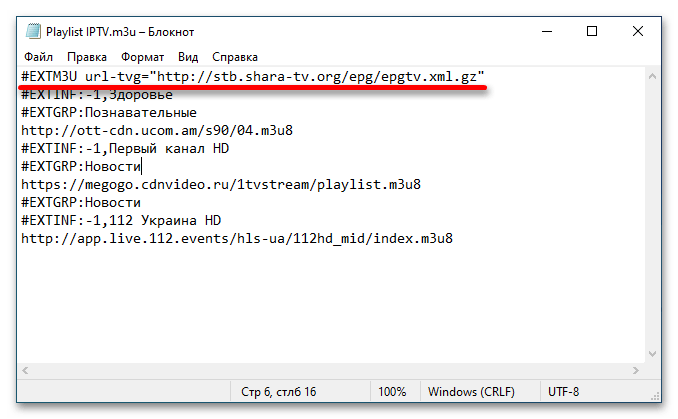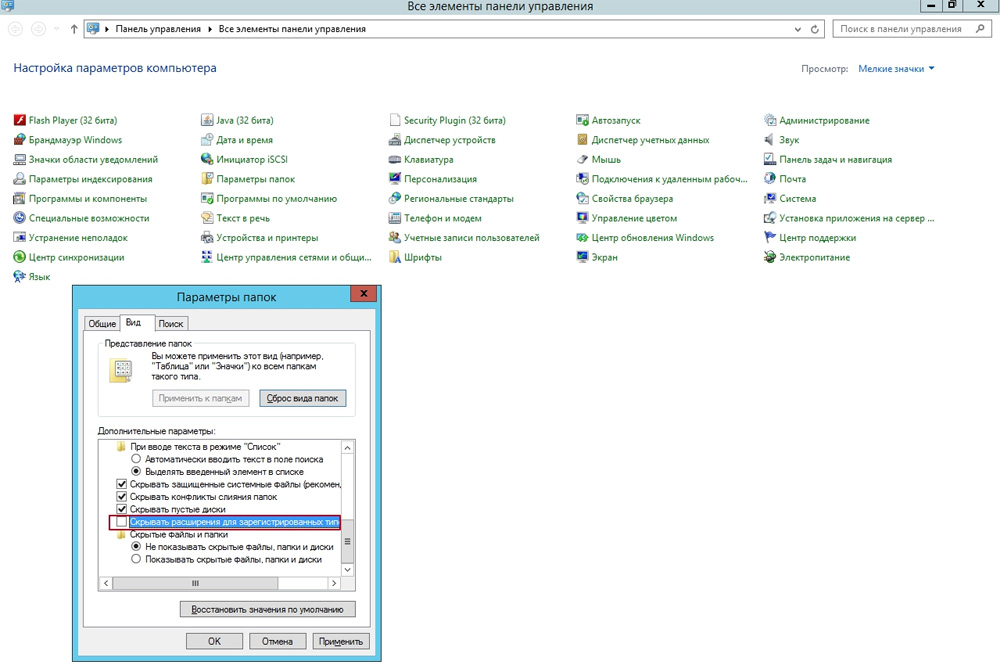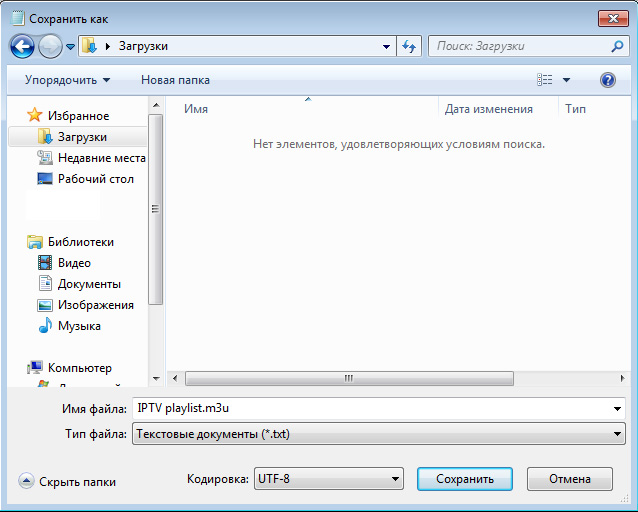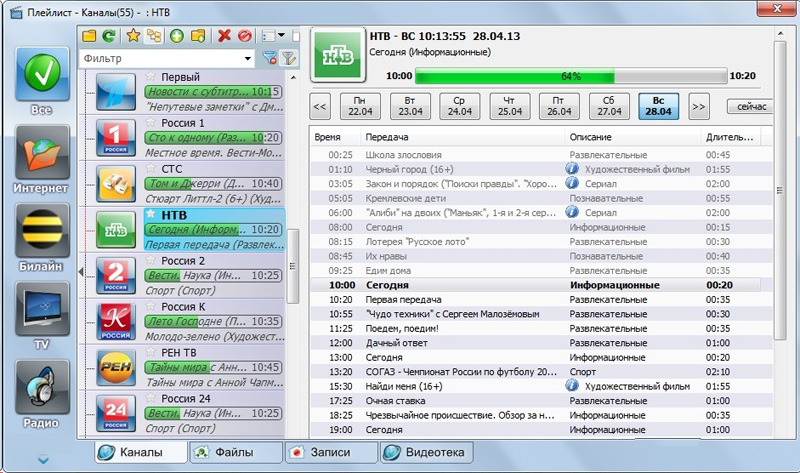IPTV-телевидение становится с каждым днем все популярнее среди пользователей Smart TV. Основные тому причины – возможность смотреть тематические каналы, абсолютно бесплатное распространение, не нужна даже антенна. Чтобы наслаждаться качественным телевидением по своему вкусу, нужен подходящий плейлист в формате m3u. Это своеобразный список адресов для доступа к каналам с графическим изображением. Вот только найти достойную подборку сложно, везде много мусора, низкокачественные видео, слишком устаревший контент или значительная часть каналов не работает. С нашей инструкцией читатель научится, как создать плейлист m3u для IPTV самому.
Как добавить плейлист в IPTV?
Перед тем, как установить плейлисты IPTV каналов m3u, нужно понимать, что принцип действий может сильно отличаться в зависимости от выбранного проигрывателя. Мы рассмотрим процедуру на примере популярного плеера IPTV Player.
Как открыть плейлист m3u:
- Устанавливаем приложение с фирменного магазина Android и открываем его.
- Открываем раздел «Настройки».
- Жмем на пункт «Плейлисты».
- Нажимаем на троеточие в правом верхнем углу и активируем кнопку «Выбрать файл».
- Ищем во внутренней или внешней памяти желаемый файл с каталогом каналов и выбираем его.
- Готово.
Как сделать плейлист m3u для IPTV?
Так как составить плейлист IPTV m3u с нуля может каждый, уместно попробовать сделать индивидуальную подборку каналов. Преимущественно для этого используются специальные программы, но это не обязательно. Все реально сделать на компьютере лишь с помощью текстового редактора.
Читайте также: EPG для IPTV — что это?
Как создать свой плейлист без программ:
- Кликаем правой кнопкой мыши, выбираем «Создать», а затем – «Текстовый документ».
- Нажимаем «Файл», жмем на «Сохранить как».
- В строке «Тип файла» выбираем «Все файлы».
- Вводим любое имя и в конце добавляем «.m3u» без кавычек.
- В первую строку документа вставляем #EXTM3U.
- Дальше указываем #EXTINF:-1, название канала и на следующей строке вводим адрес трансляции.
Важно! Сохраняя файл важно проверить кодировку, она должна быть UTF-8. Отображается на странице «Сохранить как» в нижнем блоке.
Файл m3u — чем открыть?
M3u — формат плейлиста, который реально открыть даже с помощью простых проигрывателей. Не все плееры способны с ним работать, к примеру, MPC-HC x64 может загружать видео, но у него нет удобной навигации для переключения между каналами. Единственное, что приходится делать – пользоваться переходом на следующий канал внутри плеера. VLC player в этом плане более функционален, но и он не позволяет комфортно работать с плейлистами. Лучше всего для обработки файлов m3u – пользоваться IPTV-проигрывателями.
Лучшие плееры IPTV:
- Kodi;
- IPTV Player;
- SS IPTV;
- Lazy IPTV;
- Peers.TV.
Читайте также: Как настроить бесплатные каналы на Smart TV?
Программа для редактирования плейлистов IPTV m3u
Специальный редактор плейлистов IPTV позволяет автоматизировать процесс создания m3u-файлов, исключив необходимость в многочисленных ручных действиях. Сейчас достаточно функциональными и удобными являются 3 программы.
My Playlist TV
Утилита My Playlist TV предназначается для сортировки, а также упорядочивания каналов внутри плейлистов. Если надоело вручную переносить каналы, эта программа ускорит процесс. В ней достаточно галочкой выделить каналы и провести массовое удаление или изменение порядка. Это крайне простая и нетребовательная программа.
SS IPTV
SS IPTV – один из проигрывателей, у которого есть собственный сайт. Через веб-портал может настраивать собственный список каналов. SS IPTV редактор плейлистов работает по принципу «перетащи и брось», то есть достаточно курсором мыши переместить элемент в любое другое место или полностью удалить его. Все процедуры лучше выполнять с компьютера, изменения применятся автоматически (если настроен внешний плейлист).
Читайте также: ТОП лучших бюджетных телевизоров
Playlist Creator
Еще один удобный m3u редактор (также поддерживает PLS), который служит неким органайзером для настройки списка воспроизведения. В нем удобно выбирать подходящие элементы, а также передвигать их по списку вверх или вниз. Позволяет за несколько движений объединить несколько плейлистов, а уже затем путем редактирования можем выбрать нужные и неподходящие каналы.
Перечисленных сведений достаточно для создания полноценного m3u-плейлиста самостоятельно. Ручной метод рекомендуем для создания списка с нуля, а программы помогут настроить, объединить или разделить несколько разных плейлистов.

Андрей
Остались вопросы по теме?
Задать вопрос
You can create a M3U file by adding all the URLs to a .txt file
by Vlad Turiceanu
Passionate about technology, Windows, and everything that has a power button, he spent most of his time developing new skills and learning more about the tech world. Coming… read more
Updated on January 10, 2023
Reviewed by
Alex Serban
After moving away from the corporate work-style, Alex has found rewards in a lifestyle of constant analysis, team coordination and pestering his colleagues. Holding an MCSA Windows Server… read more
- Creating m3u playlists is not difficult and it’s the best way to stream all your audio and video files across many devices.
- The VLC media player is one of the most accessible tools that you can use to stream the content of your playlists.
XINSTALL BY CLICKING THE DOWNLOAD FILE
This software will keep your drivers up and running, thus keeping you safe from common computer errors and hardware failure. Check all your drivers now in 3 easy steps:
- Download DriverFix (verified download file).
- Click Start Scan to find all problematic drivers.
- Click Update Drivers to get new versions and avoid system malfunctionings.
- DriverFix has been downloaded by 0 readers this month.
M3U (file extension.m3u) is a file format that stores a list of audio files and/or video files or just the online URL to the actual audio/video content.
This file format was originally created for playlists in Winamp software (or similar), but in time it came to be supported by most multimedia players software, such as VLC, Windows Media Player, Kodi, iTunes, or KMPlayer.
M3U playlists can be played by a wide range of software tools, so streaming them at a later date does not imply using the same app that created the playlist.
In this article, we are going to explore how to create and use .m3u playlists not only for traditional media players but also for IPTV or streaming devices such as Firestick.
- How to create and use M3U playlists
- 1. How to create an M3U file from URLs online
- 2. Adding an M3U playlist to VLC
- 3. How to create an M3U playlist for IPTV
- 4. How to use M3U playlist on Kodi
- 5. Using the M3U playlist on Firestick
How to create and use M3U playlists
1. How to create an M3U file from URLs online
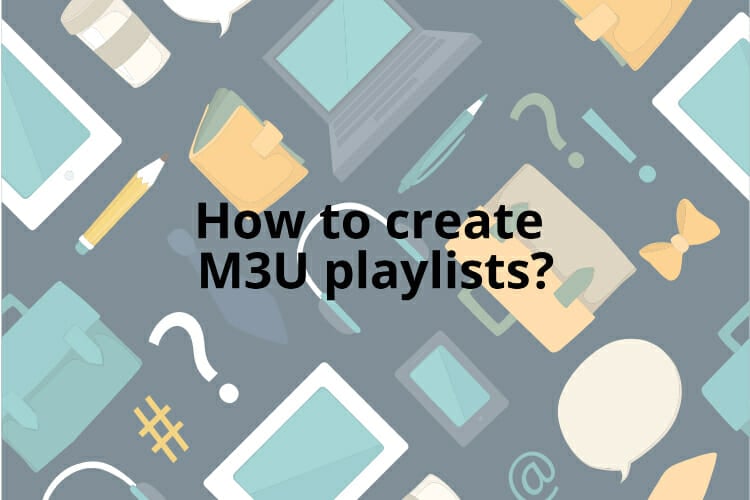
The basic method to create an m3u playlist is to create a .txt file on your computer, which you edit with Notepad (or your preferred text editor). In this file you will add, one by one, paths to songs, movies, channels, or video clips you want.
The m3u playlist is just a file that contains the index entries to each individual item in it, but it’s not a real audio/video file.
Each file path should contain a 2-line description that points to the online source. The syntax of the source should look like this:
#EXTINF:-1, Pro Sport 2
http://185.65.30.452:1223/Tv4243
The number following the “#EXTINF” section is the audio length in seconds. If the audio is being streamed online and no length is set, then you will see -1. And the m3u URL is the relative path of the M3U file.
You can drag& drop audio/video files from your computer into the m3u playlist, and then import it to your device using a preferred app or media player that supports the M3U file format.
We will discuss below how to create m3u playlists in specific media players.
2. Adding an M3U playlist to VLC
- Open VLC media player. If you don’t have VLC installed, you can get it from here.
- Click on View on the toolbar > Playlist.
- Right-click on the playlist window > Add files / Add folder and import audio files a folder from your computer into VLC.
- Then, select Media on the upper-right > Save Playlist to File > specify the output path > rename the file and save the type as m3u playlist > Save.
You can find the m3u file format of many TV channels online – make sure you get both the #extinf and the URL. Also, you can convert YouTube channels to an m3u format using a converter (there are several available online, as well).
Add all the info to your txt file and then import it to your VLC media player. The files will be played in the order they were saved in the playlist.
Some PC issues are hard to tackle, especially when it comes to corrupted repositories or missing Windows files. If you are having troubles fixing an error, your system may be partially broken.
We recommend installing Restoro, a tool that will scan your machine and identify what the fault is.
Click here to download and start repairing.
Since VLC is compatible with Windows, macOS, Android, or Linux, you can use any device running on these systems and import this list.
3. How to create an M3U playlist for IPTV
You can use the above method to create your own m3u playlist. Alternatively, there are many sources where you can find pre-defined m3u playlists with TV channels and shows.
Dedicated IPTV playlists can be found on GitHub, for instance. Most playlists are free, but they sometimes expire after a while. But once you sync the list with your device, you have permanent access.
Then to stream IPTV, you need to use a multimedia player that supports the M3U file type.
Depending on the device you’re using there are dedicated apps that you can find in your Apple Store or Google Store, such as TV Streams, IPTV, or Smart IPTV.
Once you download the app, just add the URL to the IPTV playlist in the app and watch your favorite shows.
4. How to use M3U playlist on Kodi
To use m3u playlists on Kodi you need to first install the PVR Simple Client add-on, which works with your IPTV subscription, and then you should have the M3U Playlist URL, which should be provided by your IPTV provider.
- Open Kodi> Settings.
- Click Add-ons > Install from the repository.
- Scroll down a little and choose PVR Clients > PVR IPTV Simple Client
- Click Install.
- After the installation is finished, open Settings again > Add-ons > My Add-ons
- Open PVR Clients > PVR IPTV Simple Client.
- Select Configure > click the option M3U Play List URL (in the General tab).
- Insert the m3u playlist URL offered by your provider. Also, if you have an XMLTV URL, you can insert it in the EPG Settings option.
- Click OK the Exit Kodi.
Then re-open Kodi and go to TV > Channels. you should see here all the available channels via IPTV.
5. Using the M3U playlist on Firestick
To use m3u playlists on a Firestick you need to first install an app that will play the menu files. In this example, we will use Perfect Player and an additional app that you need to have, Downloader.
- In the Firestick menu, go to Settings > My Fire TV.
- Click Developer Options > turn on the option Apps from Unknown Sources.
- Go back to your Firestick menu, and search for the app called Downloader. Install the open the app.
- Make sure to have at hand the APK URL path to the Perfect Player app.
- Type the URL when prompted.
Allow the app then install the files then click Done. You can also delete the file after the installation is finished.
To import the m3u playlists, open Perfect Player on your Firestick > go to Settings > General > Playlist. Here, you have to insert the URL offered by your IPTV provider.
We hope that you found the article helpful. If you have any suggestions on the topic, please use the comments section below.
Newsletter
На чтение 3 мин Просмотров 287

Содержание статьи
- 1 Как выглядит IPTV плейлист
- 2 Создаём m3u плейлист в обычном блокноте
- 3 Как нужно заполнять данные
- 4 Как добавить категории и рубрики в плейлист
- 5 Как добавить телегид
- 6 Как добавить плейлист в Kodi
Как выглядит IPTV плейлист
Плейлист для IPTV – это текстовый файл с расширением m3u или m3u8. В нём содержатся названия каналов и ссылки на прямые трансляции на сторонних серверах. Списки могут быть бесконечного размера — хоть со 100 тысячами источников.
Создаём m3u плейлист в обычном блокноте
Нам потребуется любой блокнот. Используйте стандартный Блокнот от Windows, если вам удобно. Рекомендуем установить Notepad++.
- Никаких рекламных дополнений не вшито, поэтому смело соглашаемся со всеми пунктами установки и открываем программу.
- Сохраняем чистый файл под любым именем, ставим точку и пишем «m3u». Например, playlist-films.m3u и сохраняем.
- Пустой m3u файл готов. Теперь второй этап – наполнение каналами и фильмами.
Как нужно заполнять данные
Первая строка в каждом файле должна быть только с одной надписью — #EXTM3U . Ничего больше не пишем, ставим Enter и идём дальше.
Теперь можно записывать телеканалы.
Делаем это таким способом:
#EXTINF:-1,Название канала
http://адрес-сайта-с-файлом.m3u8
Например:
#EXTM3U
#EXTINF:-1,Здоровье
http://ott-cdn.ucom.am/s90/04.m3u8
#EXTINF:-1,Первый канал HD
https://megogo.cdnvideo.ru/1tvstream/playlist.m3u8
#EXTINF:-1,112 Украина HD
http://app.live.112.events/hls-ua/112hd_mid/index.m3u8
Таким образом мы можем записать хоть тысячу каналов.
Плейлисты с музыкой создаются похожим образом:
#EXTM3U
#EXTINF:100,Исполнитель — Композиция
Пример-песни.mp3
#EXTINF:300,Другой исполнитель — Другая композиция
Новинки/Песня.ogg
Числа 100 и 300 — это количество секунд в песне. Обязательно записывать точное количество вплоть до единицы.
Как добавить категории и рубрики в плейлист
Итак, в нашем плейлисте уже записаны названия каналов и m3u адреса потоков. Это отлично, но как ориентироваться, когда в файле сотня или тысяча трансляций? В таких случаях на помощь приходит возможность создания категорий в плейлисте.
Делается это очень легко:
- Нажимаем Enter и создаём пустую строку между названием и адресом канала.
- Указываем категорию в этой линии. Для этого напишите #EXTGRP: и после двоеточия укажите название подгруппы. Например, новости или познавательные (каналы).
- Повторите действия со всеми каналами в плейлисте. Можете скопировать строку с категорией и вставлять в нужные места. Так будет быстрее.
Как добавить телегид
За телепрограмму и иконки каналов отвечает EPG. Это файл на стороннем сервере, с которого берётся расписание телеканалов и их иконки. Настройка занимает несколько минут.
Важный момент! Бесплатные источники часто выходят из строя, примерно раз в месяц. Правообладатели блокируют адреса потоков, чтобы защитить свой контент. Стабильное и качественное IPTV доступно только в платных сервисах (от 1-2$ в месяц).
Как добавить плейлист в Kodi
- С главной страницы плеера перейдите в Дополнения > Мои Дополнения > Клиенты PVR;
- Выберите PVR IPTV Simple Client > Настроить;
- Нажмите на Путь к M3U, введите адрес расположения файла и нажмите ОК;
- Вся информация обновится автоматически и будет загружена в программу;
- Вернитесь в главное меню и перейдите во вкладку ТВ;
- Откройте категорию Каналы и включите любой телеканал.
Музыка и фильмы добавляются аналогичным образом. Воспроизвести их можно будет в соответствующих категориях.
Содержание
- Шаг 1: Создание плейлиста M3U
- Шаг 2: Добавление телевизионных каналов
- Шаг 3: Создание рубрик
- Шаг 4: Добавление телегида
- Вопросы и ответы
Чтобы создать плейлист M3U, можно воспользоваться любым доступным текстовым редактором. В примере ниже будет задействован стандартный «Блокнот», который предустановлен во всех версиях операционной системы от Microsoft.
- Запустите приложение для редактирования текста. Для этого можно воспользоваться поиском по системе, введя в соответствующее поле на панели задач запрос «Блокнот».
- Сразу же сохраните файл в нужном расширении. Для этого раскройте меню «Файл» и выберите пункт «Сохранить как».
- В новом диалоговом окне перейдите в папку, куда будет сохранен плейлист, а затем впишите в поле «Имя файла» предпочитаемое название. Поставьте затем точку и добавьте приписку «m3u». По итогу название должно выглядеть наподобие того, что представлено на изображении ниже. В завершение кликните по кнопке «Сохранить».
Файл плейлиста будет создан, теперь его можно редактировать в любой момент, перейдя в соответствующую папку и открыв с помощью текстового редактора через контекстное меню.
Шаг 2: Добавление телевизионных каналов
Имея файл плейлиста IPTV, можно вручную вносить туда каналы для последующего просмотра через специальные приложения. Делается это посредством ввода специальных форм.
-
Первая строка обязательно должна содержать идентификатор файла. Для плейлиста IPTV он представлен ниже. Скопируйте и вставьте эту запись в документ:
#EXTM3U -
Последующие строки состоят из блоков с идентификатором каналов. Для корректного их считывания необходимо сначала указать название, а после вставить ссылку на источник. Синтаксис следующий:
#EXTINF:-1, <название канала>
<ссылка на источник телеканала>На изображении ниже представлен пример корректного заполнения этой формы.
Примечание! Название канала не обязательно должно соответствовать действительности, можно вводить любое. Впоследствии оно будет отображаться в списке программ при открытии плейлиста в приложении для просмотра IPTV.
- Аналогичным образом добавьте все оставшиеся предпочитаемые каналы. При этом пустых строк между ними быть не должно. По итогу у вас получится подобное тому, что продемонстрировано на изображении ниже.
- Сохраните список сформированных каналов. Для этого откройте меню «Файл» и выберите опцию «Сохранить».
Стоит отметить, что ссылки на источники телевизионных каналов предоставляет непосредственно интернет-провайдер. Но при желании их можно отыскать в сети, хотя не все из находящихся в открытом доступе работают корректно.
Важно! На данном этапе плейлист готов к использованию, его достаточно открыть с помощью специальной программы для просмотра IPTV. Последующие шаги, представленные в статье, позволяют сгруппировать каналы для удобной навигации. Их выполнение не обязательно.
Шаг 3: Создание рубрик
Если в плейлисте много каналов, то при их выборе для просмотра бывает трудно найти нужный. Чтобы этого избежать, можно создать рубрики, которые будут отображаться в проигрывателе IPTV. Необходимо после названия добавить дополнительную строку с соответствующим идентификатором. Располагается она перед ссылкой на источник и имеет следующий формат:
#EXTGRP:<название рубрики>
Обратите внимание! Создавать рубрику необходимо для каждого канала в отдельности. Чтобы определенное количество программ объединилось в одну категорию, названия их рубрик должны быть одинаковыми.
Шаг 4: Добавление телегида
Телегид позволяет просматривать информацию о канале в отдельном меню проигрывателя. Он отображает данные о текущей телепрограмме и предоставляет список последующих передач. Телегид подключается к плейлисту из определенного источника, расположенного в интернете, поэтому предварительно найдите ссылку на предпочитаемые телеканалы. Для этого рекомендуется проводить поиск по запросу «epg для iptv».
Если ссылка есть, ее можно интегрировать в плейлист. Делается это путем замены первой строки документа. По итогу синтаксис будет выглядеть следующим образом:
#EXTM3U url-tvg="<ссылка на телегид>"
После внесения всех правок в файл плейлиста не забудьте его сохранить. Для этого воспользуйтесь соответствующей опцией в выпадающем меню «Файл» или примените комбинацию клавиш Ctrl + S.
Примечание! После создания предпочитаемого плейлиста IPTV им сразу можно начинать пользоваться. Доступно это как на компьютере под управлением операционной системы Windows, так и на современных телевизорах, оснащенных специальными приставками. Обо всех связанных с этим процессом нюансах рассказано в отдельных статьях на нашем сайте, ссылки на которые даны ниже.
Подробнее:
Способы просмотра IPTV на компьютере с Windows
Как подключить IPTV к телевизору через роутер
Еще статьи по данной теме:
Помогла ли Вам статья?
С тех пор, как практически у каждого человека появился в доме Интернет, всё большее распространение получила технология IPTV, которая позволяет смотреть телевизионные каналы посредством интернет-соединения, что очень удобно. Как правило, чтобы смотреть телевизионные каналы через Интернет, необходимо приобрести специальную IPTV-приставку, которая подключается к компьютеру. Вы, конечно, можете обойтись без неё, просматривая каналы на компьютере или ноутбуке, но в этом случае вам понадобится создать специальный плей-лист для каналов. Эта задача ставит в тупик немалое количество пользователей .
В этой статье подробно рассмотрим, как создать плей-лист m3u для IPTV. Давайте разбираться. Поехали!
Весь процесс состоит из ряда несложных этапов, которые без труда выполнит пользователь любого уровня. Сперва нужно создать текстовый файл. Просто кликните правой клавишей мыши по рабочему столу и перейдите к пункту «Создать», затем выберите «Текстовый документ».
Затем необходимо конвертировать txt формат в m3u. Чтобы сделать это, откройте «Панель управления». В появившемся меню найдите и выберите «Параметры папок». Перейдя к вкладке «Вид», уберите птичку с пункта «Скрывать расширения для зарегистрированных типов файлов» и щёлкните «Применить». После этой операции вы обнаружите, что в названии созданного вами текстового документа добавилось «.txt». Теперь пишете любое название для файла и меняете «.txt» на «.m3u». В появившемся окне с предупреждением нажмите «Да».
Данное действие необходимо, чтобы преобразовать txt в m3u
Теперь, когда файл создан, его необходимо заполнить, но сначала нужно его открыть. Щёлкните по нему правой кнопкой мыши и нажмите «Открыть с помощью». В выплывающем списке выберите «Блокнот». После того как появилось незаполненное поле, можно начинать наполнять будущий плей-лист. Необходимые для заполнения данные — это информация о телевизионных каналах, которая имеет вид:
#EXTM3U
#EXTINF:0,!TB
http://185.70.130.89:1234/udp/230.0.0.102:1234
#EXTINF: 0, 1 CLASSIC
http://185.70.130.89:1234/udp/230.0.0.17:1234
Вы можете просто скопировать всю необходимую информацию из списка каналов.
Следующий шаг — превратить созданный m3u файл в плей-лист для IPTV. Для этого нужно открыть меню «Файл», находясь в окне Блокнота, и выбрать «Сохранить как…», после чего введите (без кавычек) «IPTV playlist.m3u» в поле «Имя файла». Внизу, в разделе «Кодировка», укажите «UTF-8». Теперь плей-лист готов, и его можно использовать.
В том случае, если вам неудобно ориентироваться в большом количестве каналов, вы можете сгруппировать их. Для этого понадобится открыть m3u.файл, используя блокнот, и добавить определённые строки в имеющийся код. А именно:
group-title=«nazvanie gruppy:»
Добавлять этот элемент следует так, как показано на скриншоте ниже.
#EXTM3U
#EXTINF:0, group-title=»Avtomobil`nye kanaly:» ,!TB
http://185.70.130.89:1234/udp/230.0.0.102:1234
#EXTINF: 0, group-title=»Detskie kanaly:» 1 CLASSIC
http://185.70.130.89:1234/udp/230.0.0.17:1234
Также вы можете использовать специальные IPTV плейеры, которые имеют функцию создания плей-листов, вместо того, чтобы делать всё вручную. Одним из таких плейеров является Simple TV.
После установки программы задайте необходимые параметры, затем перейдите в раздел «Плей-лист» и выберите в выплывающем списке «Поиск каналов». Далее задайте диапазон с адресами, в пределах которого будет выполнено сканирование. В процессе сканирования удалите уже имеющийся по умолчанию плей-лист.
После того как сканирование завершится, откроется список телеканалов. Установите птички рядом с теми каналами, которые вы хотите добавить, и щёлкните «Сохранить». Список выбранных вами телеканалов появится в файле, который был удалён в предыдущем шаге. Если вы хотите создать другой файл, то нажмите «Выгрузить список каналов», затем введите название, укажите область, в которую файл будет сохранён, и кликните «Выгрузить».
Таким вот нехитрым образом создаётся m3u плей-лист для IPTV. Как видите, в этом нет ничего сложного. Весь процесс не отнимает много времени. В результате просмотр станет гораздо комфортнее.
Другие способы создания плейлистов для IPTV
Предыдущий способ создания плейлиста не такой уж и сложный, но далеко не все готовы сидеть и собирать десятки ТВ-каналов. Но, к счастью, в наше технологичное время есть и более удобные и простые решения:
- Создать плейлист онлайн – для этого есть удобные сайты — сервисы, где достаточно только выбрать нужные каналы из списка и скачать готовый плейлист.
- Скачать готовый плейлист, в котором уже собраны сотни ТВ-каналов. Они легко находятся в Интернете по слову «iptv плейлист».
После этого останется только полученный файл m3u загрузить в плеер и наслаждаться просмотром.
Добавление ссылки на плейлист
Когда вы загружаете плейлист в плеер, он получает возможность воспроизводить потоковое видео с указанных в списке IP-адресов. Но они могут меняться, и тогда каналы у вас будут «отваливаться» и перестанут работать. Понадобится найти этот канал заново и вписать в плейлист новые настройки для него. Это неудобно и требует лишних манипуляций.
Гораздо удобнее загрузить в плеер не сам плейлист, а ссылку на него. Тогда плеер при запуске будет скачивать его с удалённого сервера. А вот там его регулярно обновляют – добавляют новые каналы, исправляют неработающие… В общем, вы всегда имеете актуальный и работоспособный список.
Добавлять ссылку на плейлист позволяют не все IPTV-приставки. Для этого нужно зайти в настройки, в раздел «IPTV», и там выбрать «Все». Появится раздел с названием «Cloud» или аналогичным, и там будет возможность красной кнопкой на пульте вызвать меню «Enter Link» — «Добавить ссылку». Нажимаете и вводите с помощью экранной клавиатуры ссылку на плейлист, подтверждаете, сохраняете, и всё. Теперь вы используете список каналов, который будет подгружаться с постороннего сайта.
Ссылку на такие плейлисты легко найти в Интернете – наберите, например, в Яндексе «актуальный плейлист iptv» и получите их вполне достаточное количество. Сначала их полезно пробовать на компьютере, добавляя в какой-нибудь плеер – бесплатный PotPlayer, например, легко их проигрывает. Посмотрите, как воспроизводится видео, все ли каналы работают, есть ли звук. Если плейлист хороший, можно добавить ссылку на него в приставке указанным выше способом, и пользоваться на телевизоре.
Пишите в комментариях, помогла ли вам статья разобраться в вопросе и спрашивайте, если что-то осталось непонятным после прочтения.